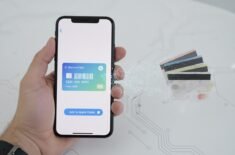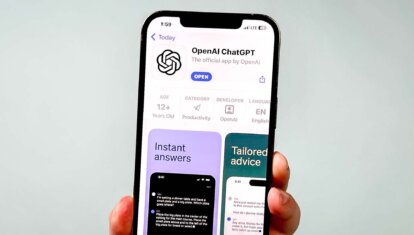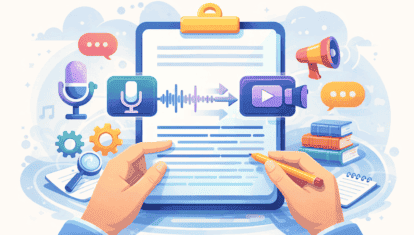Как настроить автоматический вход в OS X

Чаще всего пользователи Mac авторизуются в системе при помощи пароля — это удобно, безопасно и не слишком долго, если компьютеру не пошел второй десяток. Но бывают случаи, когда пароль на вход не нужен: например, если у вас семейная рабочая машина или если это одно из устройств компьютерного класса, где Mac постоянно пользуются разные люди. Активировать автоматический вход в OS X не сложно, гораздо труднее порой разобраться, почему этой возможности нет на компьютере.
Чтобы настроить автоматический вход без пароля, необходимо зайти в системные настройки, раздел «Пользователи и группы». Авторизуйтесь при помощи пароля администратора (иконка с замком) и нажмите «Параметры входа». Здесь-то и будет заветное меню для активации авторизации без пароля.
Или не будет? Вы вполне можете его не увидеть в некоторых случаях. Во-первых, автоматический вход недоступен при включенном шифровании FileVault — придется отключить его. Также функция недоступна, если вы используете для входа пароль от iCloud.
Впрочем, если вы не хотите, чтобы кто-то получил доступ к вашим файлам, шифрование, наоборот, лучше включить. В противном случае пароль компьютера Mac сбрасывается за пару минут, мы уже показывали, как это делается.